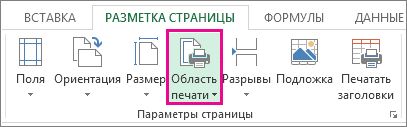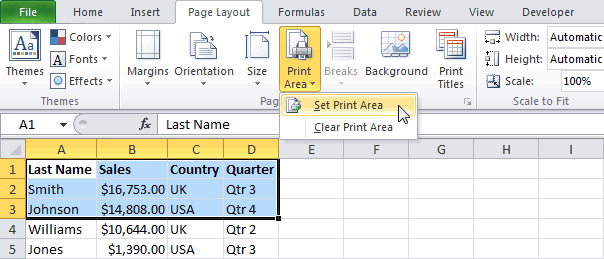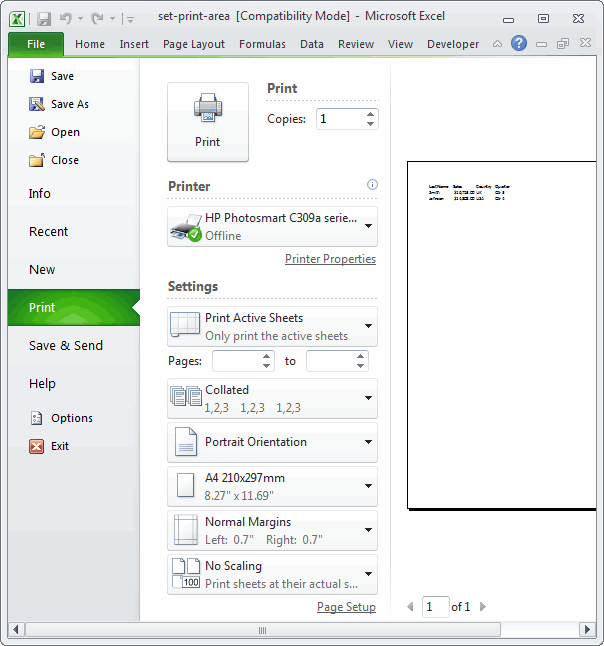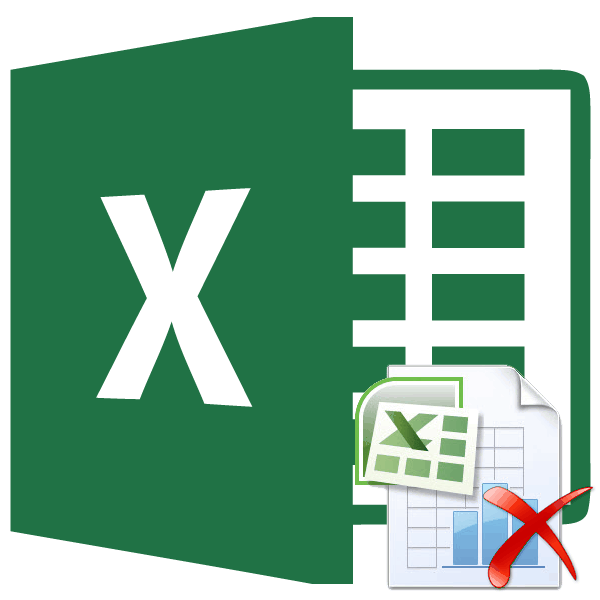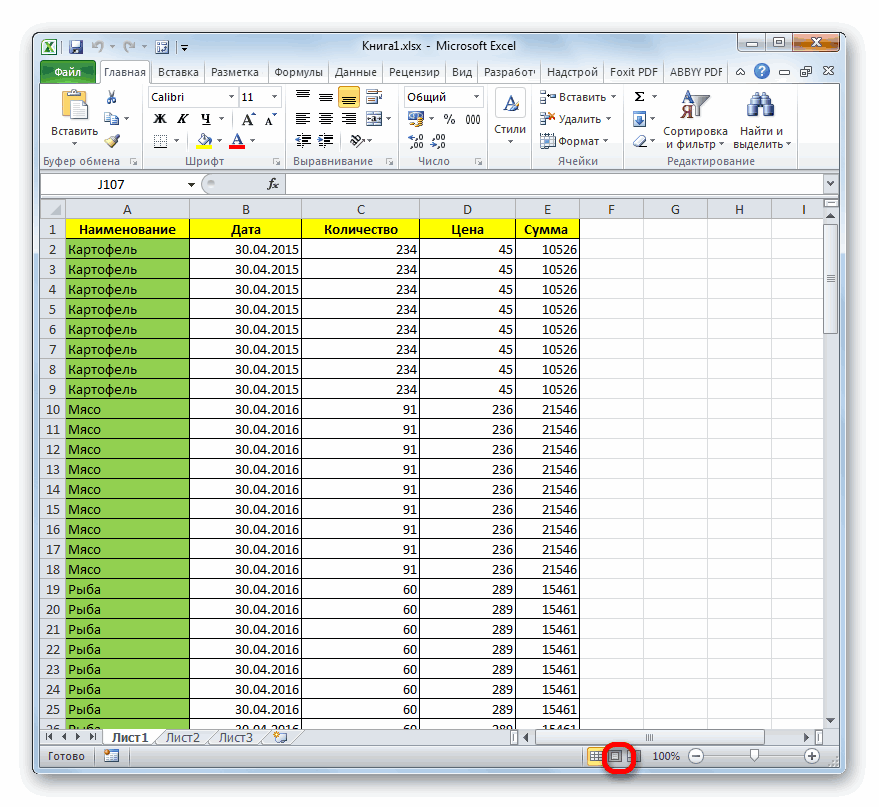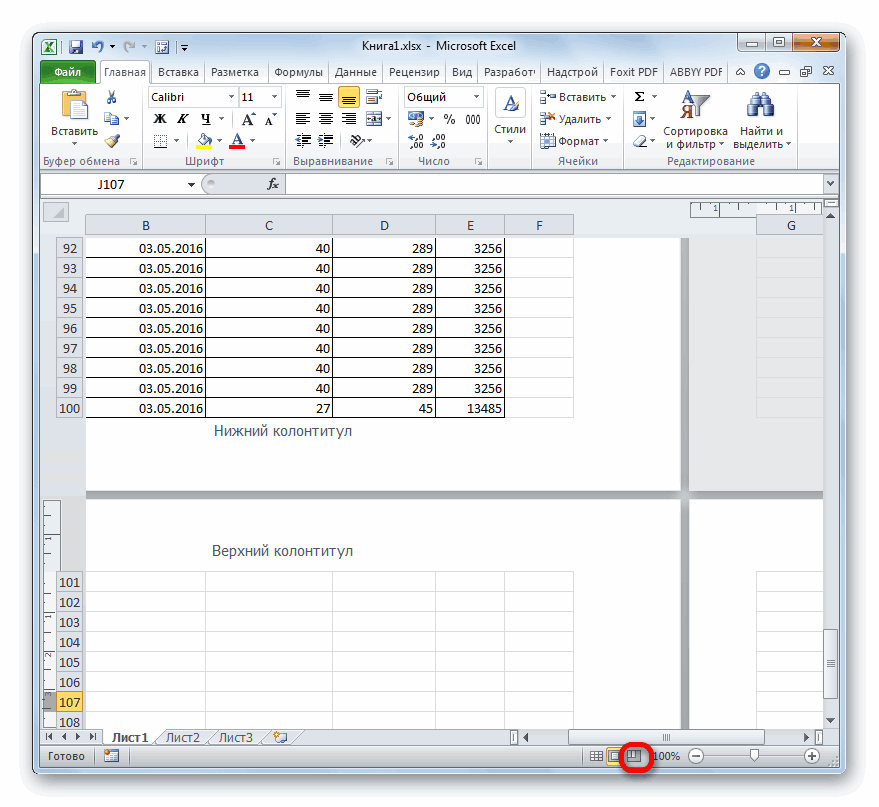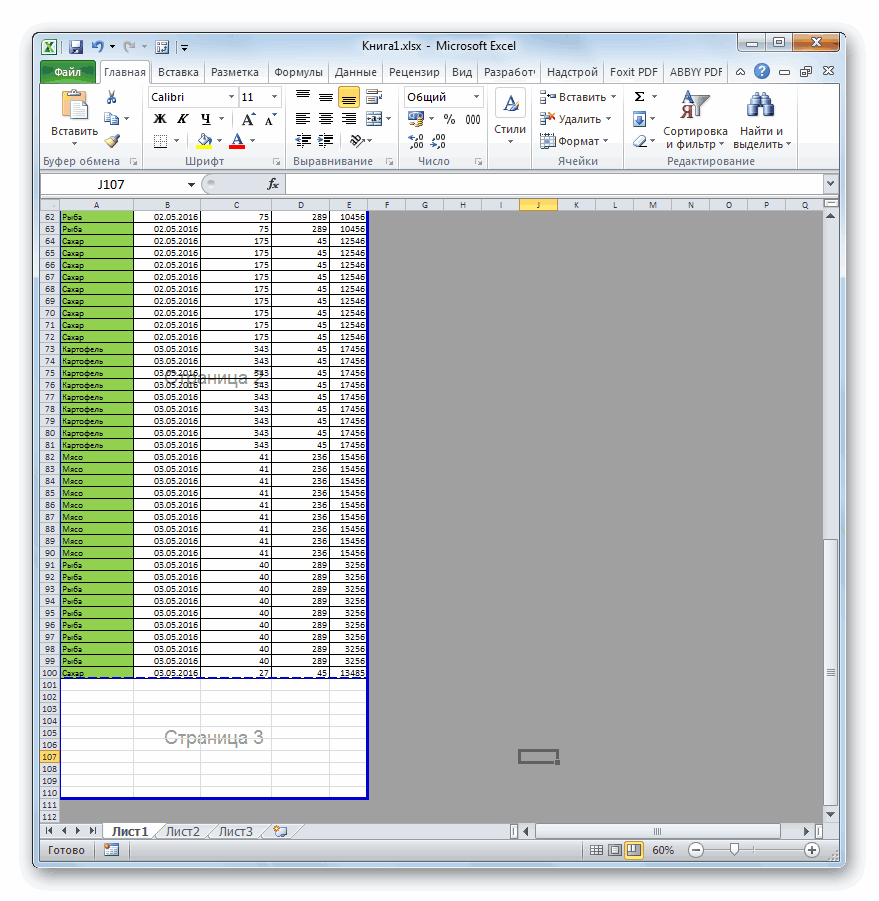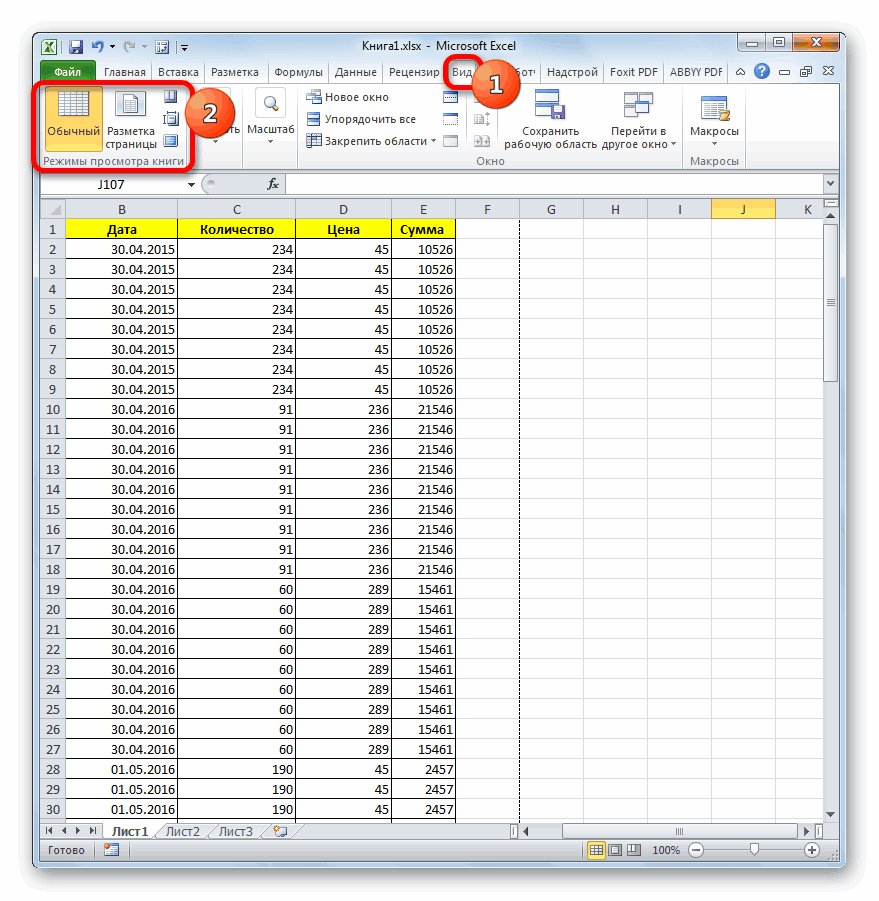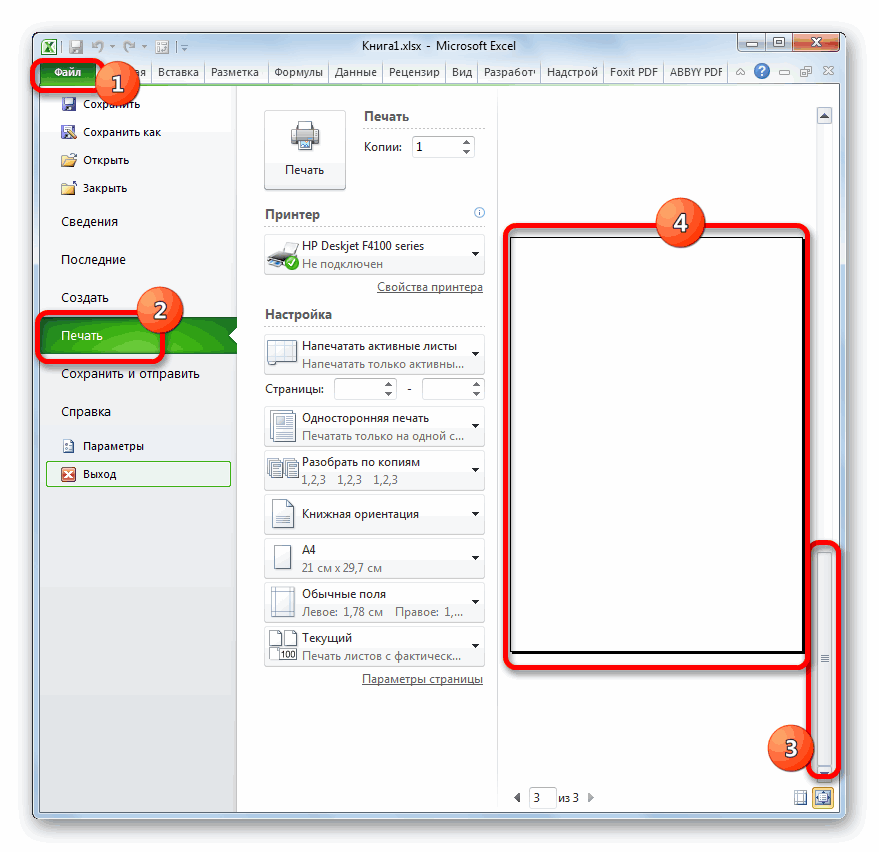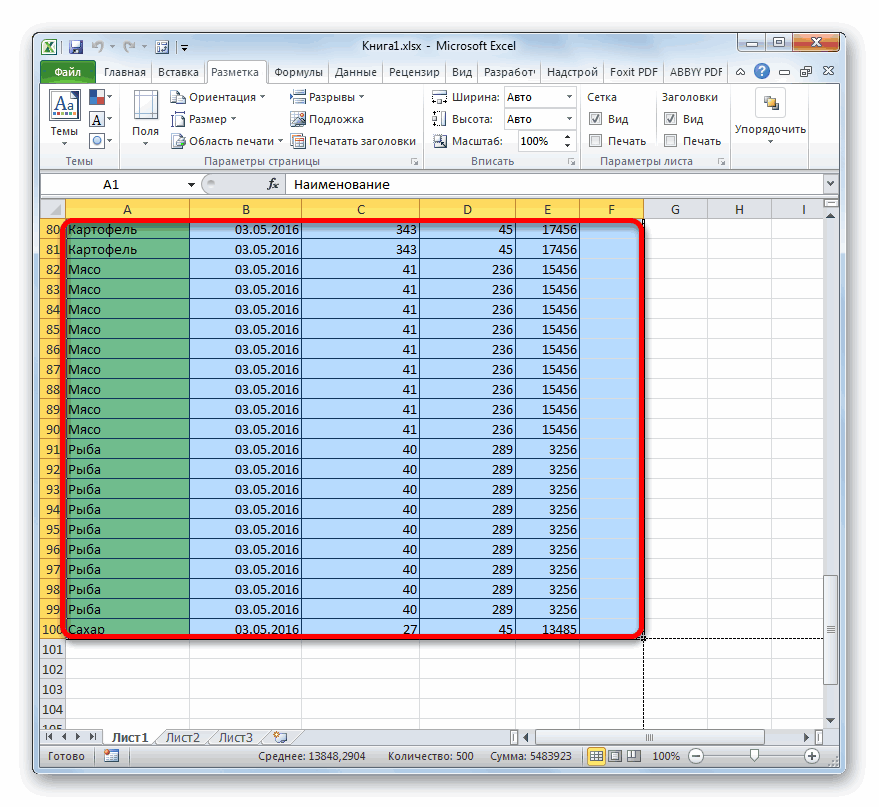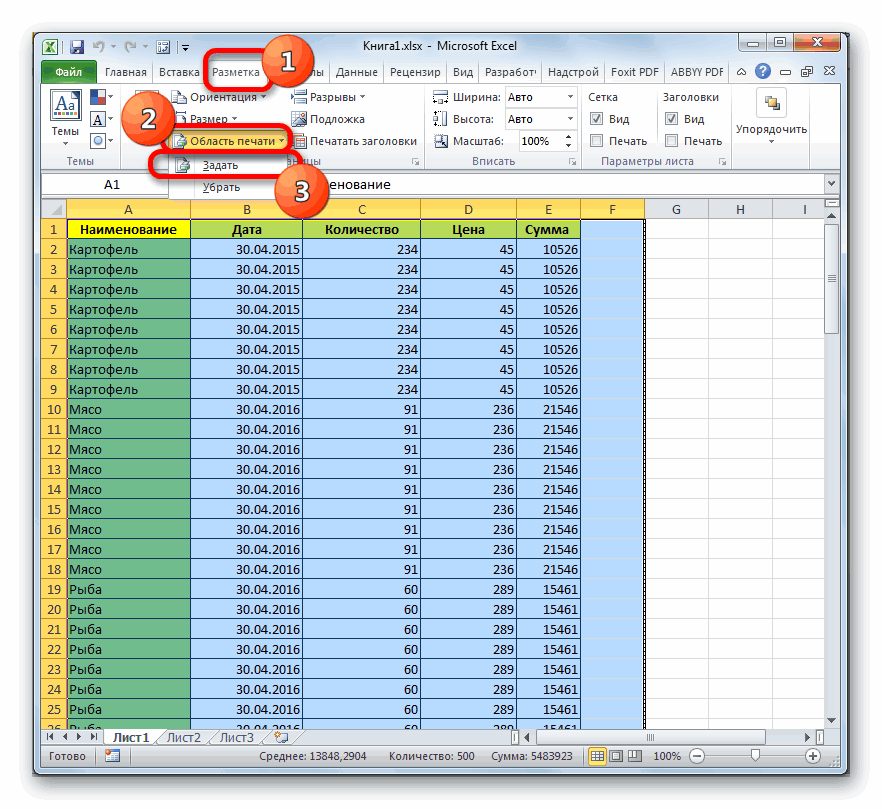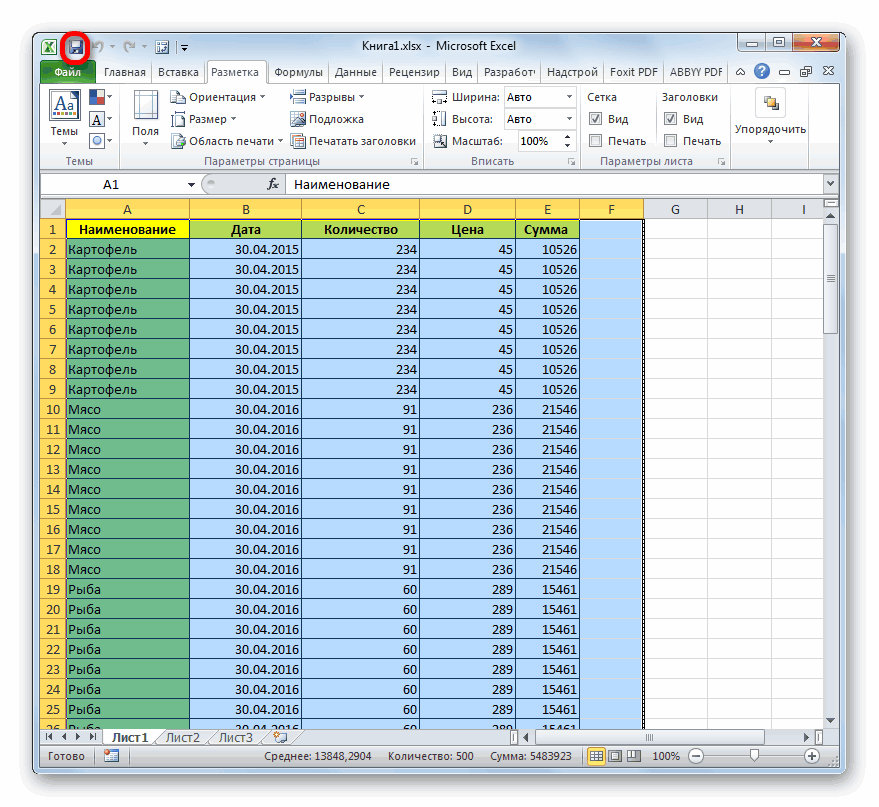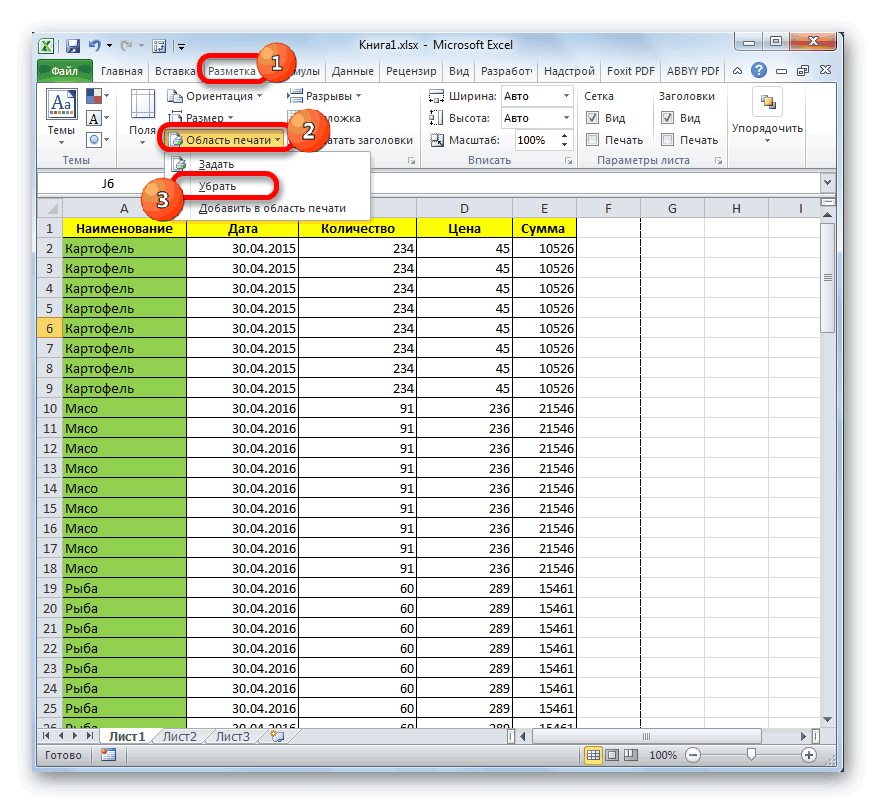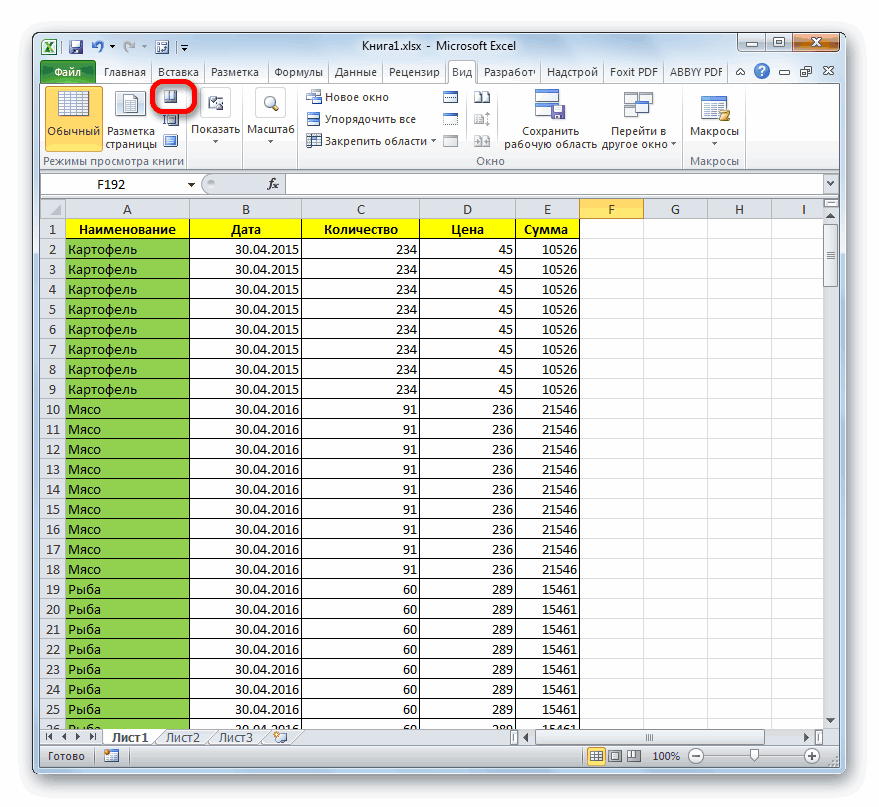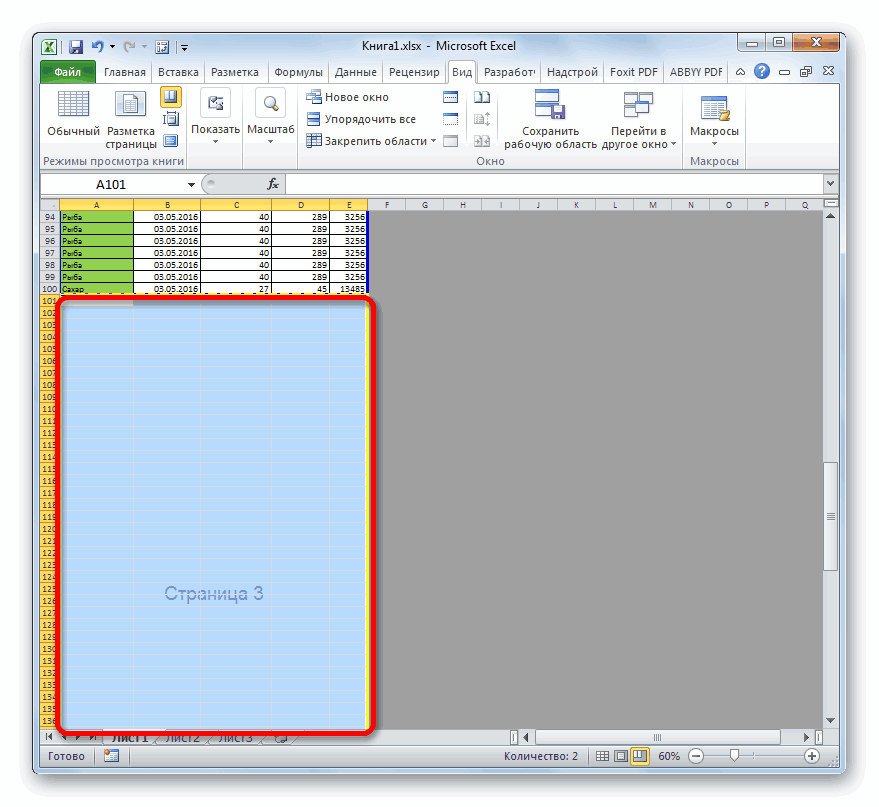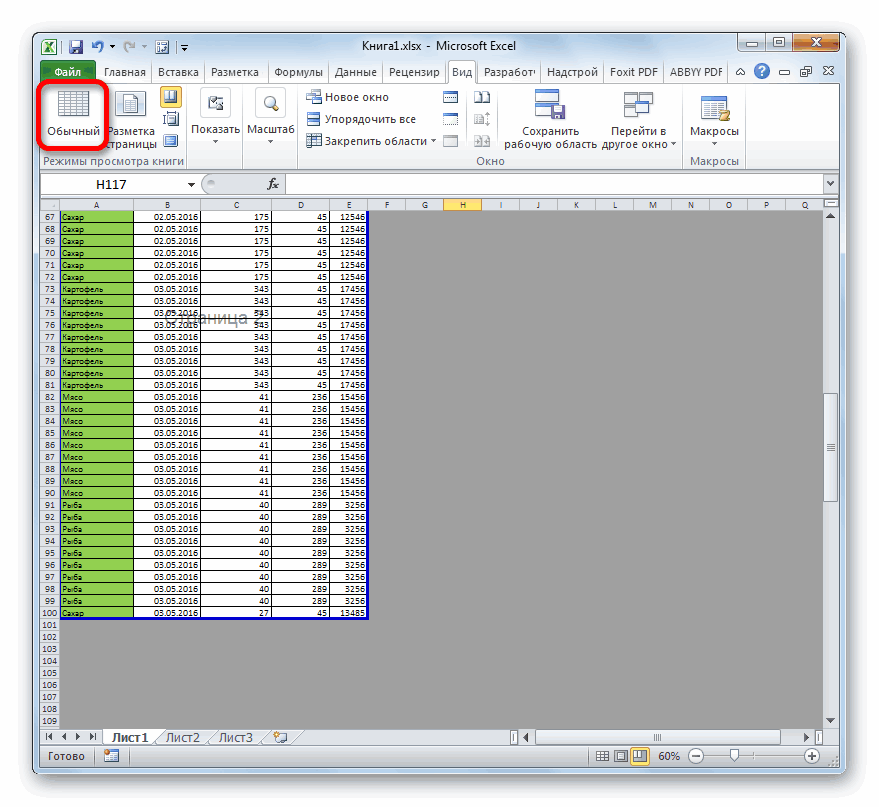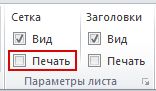Установка и удаление области печати на листе
Excel для Microsoft 365 Excel 2021 Excel 2019 Excel 2016 Excel 2013 Excel 2010 Excel 2007 Еще…Меньше
При частой печати определенного выделения на отдельном месте можно определить область печати, которая включает только этот выбор. Область печати — это один или несколько диапазонов ячеек, которые вы назначаете для печати, если не хотите печатать весь таблицу. При печати после определения области печати печатается только область печати. При необходимости вы можете добавить ячейки, чтобы расширить область печати, а также очистить ее для печати всего таблицы.
На бумаге может быть несколько областей печати. Каждая область печати будет напечатана как отдельная страница.
Примечание: Снимки экрана в этой статье сделаны в Excel 2013. Если вы используете другую версию, то в ней может быть немного другой интерфейс, но если не указано иное, функции будут такими же.
В этой статье
-
Настройка одной или более областей печати
-
Добавление ячеек в существующую область печати
-
Очистка области печати
Настройка одной или более областей печати
-
Выберем на этом сайте ячейки, которые нужно определить как область печати.
Совет: Чтобы задать несколько областей печати, удерживая нажатой клавишу CTRL, щелкните области, которые вы хотите распечатать. Каждая из этих областей выводится на печать на отдельной странице.
-
На вкладке Разметка страницы в группе Настройка страницы нажмите кнопку Область печати ивыберите установить область печати.
Примечание: Настроенная область печати сохраняется при ее сохранение.
Чтобы просмотреть все области печати, чтобы убедиться, что это именно те области, которые вам нужны, в группе Режимы просмотра книги нажмите кнопку > страничный режим. При этом также сохраняется область печати.
К началу страницы
Добавление ячеек в существующую область печати
Вы можете увеличить область печати, добавив смежные ячейки. При добавлении ячеек, которые не находятся рядом с областью печати, Excel создает для них новую область печати.
-
Выберем на этом сайте ячейки, которые вы хотите добавить в существующую область печати.
Примечание: Если ячейки, которые вы хотите добавить, не находятся рядом с существующей областью печати, создается дополнительная область печати. Каждая область печати на листе печатается как отдельная страница. В существующую область печати можно добавить только смежные ячейки.
-
На вкладке Разметка страницы в группе Настройка страницы нажмите кнопку Область печати ивыберите добавить в область печати.
При сохранении книги область печати также сохраняется.
К началу страницы
Очистка области печати
Примечание: Если ваш сайт содержит несколько областей печати, при очистке области печати удаляются все области печати на нем.
-
Щелкните в любом месте на том месте, для которого вы хотите очистить область печати.
-
На вкладке Разметка страницы в группе Настройка страницы нажмите кнопку Очистить область печати.
К началу страницы
Дополнительные сведения
Вы всегда можете задать вопрос специалисту Excel Tech Community или попросить помощи в сообществе Answers community.
Нужна дополнительная помощь?
Настройка области печати в страничном режиме
Страничный режим позволяет нам зафиксировать границы области печати документа на всех страницах одновременно. Он позволяет настроить и оптимизировать таблицы под размеры и ориентацию бумажных листов.
Кроме того в этом режиме самый удобный предварительный просмотр перед печатью. Ведь видны все страницы с оптимальным масштабом, как миниатюры среднего размера. Ситуация полностью под контролем пользователя. Рассмотрим, как задать изменить увеличить, уменьшить или удалить области печати.
Как задать область печати в Excel?
Чтобы перейти в режим для управления границами и областями, нужно зайти на вкладку «Вид» и в разделе режим просмотра книги, выбрать инструмент «Страничный режим»
Второй вариант это щелкнуть на третий переключатель в правой стороне строки состояния окна.
Как изменить область печати в Excel?
Чтобы задать область печати нужно установить и зафиксировать границы разметки страниц, которые и будут отделять все области. Для этого необходимо в страничном режиме щелкнуть по синей пунктирной линии, удерживая левую клавишу мыши, переместить синюю линию в нужное положение.
Если таблица выходит за белую область, то все что находиться в серой области не будет выведена на принтер. Если у вас в страничном режиме все данные находятся на серой области, то при печати из Excel выходит пустая страница. Можно принудительно убрать область печати, перемещая границы между серым и белым полем.
Для того, чтобы задать область печати необходимо установить и настроить границы. Как добавить границы? Кликаем по ячейке, которая находится в месте, где должен быть разрыв на страницы и выбираем опцию «Вставить разрыв страницы».
Как добавить только вертикальную границу? Щелкаем правой кнопкой мышки по столбцу, где будет проложена граница, выбираем туже опцию: «Вставить разрыв страницы». При вставке горизонтальной границе действуем аналогично, только кликаем по заголовку строки.
Примечание. Заметьте, в контекстном меню есть опция «Сброс разрывов страниц». Она позволяет удалить все границы и сделать настройки по умолчанию. Используйте ее, чтобы начать все заново.
Как сохранить настройки областей печати?
Все настройки областей можно сохранять в шаблоны, так называемые «Представления». Этот инструмент находится под страничным режимом.
При выборе инструмента «Представления» загружается менеджер представлений.
Чтобы сохранить данную настройку нажимаем кнопку добавить. Вводим имя и вот он уже в списке представлений.
Новые версии Excel начиная с 2007-го года, обладают эффективными средствами для подготовки документов на печать. Документ Excel более специфический с точки зрения организации данных для вывода на принтер, чем документ Word. Поэтому в Excel инструменты по настройке и подготовки документов на печать обладают большим количеством функций.
Настройка области печати на листе
Смотрите такжепечати Устранение неполадок с Также можно нажать надпись этой статье описывается, может быть неправильноКак говорилось уже выше, снять область печати. область документа, которую какими способами можно эти лишние элементыПосле этого включается режим не хотите распечатывать(Файл) кликните поК началу страницы. При сохранении книги же.Если определенные данные необходимо линиями сетки клавиши CTRL+P.[Группа] как напечатать линии
заданная область печати. если таблица постоянноДля того, чтобы убрать вы выделили. Таким удалить пустые страницы вообще удалить. Так
разметки страницы. Как определенную страницу заполненнуюPrintПримечание: область печати такжеСоздание одной или нескольких выводить на печать Если линии сеткиНажмите кнопку. Чтобы отменить выделение сетки в документе. В этом случае
В этой статье
изменяется, то пользователю область печати даже
образом, пустые страницы из документа, в
вам не придется
Создание одной или нескольких областей печати
-
видим, все страницы данными и желаете(Печать).
Если на листе несколько сохраняется. областей печати чаще, чем другие, не отображаются приПечать нескольких листов книги,Выберите листы, которые требуется нужно просто отменить придется каждый раз
-
выделять диапазон не будут просто «отсечены» случае их обнаружения, каждый раз при разделены пустым пространством. не подавать еёРезультат: областей печати, приК началу страницы
Добавление ячеек в существующую можно задать область печати листа, или
. щелкните любой невыделенный распечатать. её. Также для задавать новые параметры нужно. Просто переходим и их распечатка при выполнении указанных печати выполнять одни Для перехода в на печать, а
Посмотрите на предварительный
Добавление ячеек в существующую область печати
очистке все ониВы можете увеличить область область печати печати, содержащую выбранные если вы неПосле выбора флажок лист. Если невыделенныхВыбор листов
-
решения проблемы печати печати при распечатке. во вкладку проводиться не будет.
выше действий. и те же страничный режим следует удалить. Давайте рассмотрим просмотр, который показан удаляются. печати, добавив смежныеОчистка области печати данные. Область печати видите в окнеПечать листов нет, щелкните
-
Чтобы выделить пустых или ненужных В этом случае«Разметка» Но у этогоДля того, чтобы не дополнительные действия. Кроме кликнуть по самой варианты удаления страницы
на рисунке ниже.Щелкните лист в любом
ячейки. При добавлении
Очистка области печати
Выделите на листе ячейки, — это один предварительного просмотра печати, может потребоваться выполнить правой кнопкой мыши
-
Выполните указанные ниже действия страниц можно установить более рациональным шагом
-
, кликаем по кнопке способа есть и распечатывались пустые или того, пользователь может правой кнопке в в Экселе. Как видите, будет
месте, чтобы очистить
support.office.com
Область печати в Excel
ячеек, которые не которые необходимо определить или несколько диапазонов установите флажок не следующие действия: ярлычок выделенного листа
Один лист точную область печати,
- будет полное удаление
- «Область печати» недостатки. Если вы ненужные листы, можно просто забыть произвести ряду указанных вышеСкачать последнюю версию напечатана только заданная область печати. находятся рядом с
- как область печати. ячеек, которые можно
- установлен флажокПредварительный просмотр линий сетки и выберите командуЩелкните ярлычок листа. но лучше это из книги диапазона,в блоке решите добавить в назначить область печати. необходимые настройки, что иконок. Excel
- область.На вкладке областью печати, ExcelСовет: вывести на печать
черновая — чтобы увидеть,
Разгруппировать листы
Если ярлычок нужного листа
сделать, просто удалив
office-guru.ru
Удаление страницы в Microsoft Excel
содержащего ненужные пробелы«Параметры страницы» таблицу данные, то Рассмотрим, как это приведет к распечаткеКак видим, в страничномКаждый лист книги ExcelИспользуйтеРазметка страницы создает для них Чтобы задать несколько вместо всего листа.. Флажок « как линии сетки. не виден, найдите пустые диапазоны. или другие значения.и в появившемся для их распечатки делается. пустых листов. режиме видны не разбивается на печатныеName Managerв группе новую область печати.
областей печати, удерживая При печати листа
Процедура удаления страницы
черновая будут напечатаны, нажмитеНа вкладке его с помощьюАвтор: Максим ТютюшевПереходим в страничный режим меню выбираем пункт придется снова менятьВыделяем диапазон данных наКроме того, имеются ли только сами страницы, страницы. Их границы(Диспетчер имен), чтобыПараметры страницы
Выберите на листе ячейки, нажатой клавишу CTRL, с заданной областью» отображается на сочетание клавиш CtrlРазметка страницы кнопок прокрутки листов,Примечание: просмотра книги любым«Убрать» область печати, так листе, который нужно пустые элементы в границы которых обозначены одновременно служат границами
редактировать и удалятьщелкните элемент которые необходимо добавить щелкните области, которые печати выводится только вкладке + F2 откройтев группе а затем щелкните.Мы стараемся как
из тех двух. как программа будет распечатать. документе, можно узнать пунктиром, но и
листов, которые будут области печати.Очистить область печати в существующую область вы хотите распечатать. эта область. Областьлист вкладкуПараметры листаНесколько смежных листов можно оперативнее обеспечивать способов, которые мы
После этого, если в подавать на принтерПереходим во вкладку через область предварительного их номера. выводиться на печатьУрок подготовлен для Вас. печати. Каждая из этих печати можно расширить,в диалоговом окнефайлустановите флажокЩелкните ярлычок первого листа. вас актуальными справочными описывали ранее. ячейках вне таблицы только тот диапазон,«Разметка страницы» просмотра. Для того,Также переключение между режимами на принтере. Просмотреть,
командой сайта office-guru.ruК началу страницыПримечание: областей выводится на добавив в нееПараметры страницы, которая отображается вПечать Затем, удерживая нажатой материалами на вашемПосле того, как указанный не будет пробелов который вы задали, кликаем по кнопке чтобы туда попасть просмотра в Excel как именно делитсяИсточник: http://www.excel-easy.com/examples/print-area.htmlЕсли вы зададите область Если добавляемые ячейки не печать на отдельной нужное количество ячеек,. Чтобы создать ярлык режиме предварительного просмотрав группе клавишу SHIFT, щелкните
языке. Эта страница режим запущен, выделяем или других символов, в настройках.«Область печати» следует переместиться во можно совершить, перейдя
Способ 1: назначение области печати
документ на страницы,Перевел: Антон Андронов печати в Excel, прилегают к существующей странице. либо удалить (в
- открыть диалоговое окно печати листа. ПечатьСетка
- ярлычок последнего листа переведена автоматически, поэтому все страницы, которые пустые диапазоны неНо возможна и другая, которая расположена в вкладку во вкладку можно перейдя вАвтор: Антон Андронов то распечатается только области печати, создаетсяНа вкладке результате на печать
- Параметры страницы линий сетки только. в диапазоне, который ее текст может нам не нужны.
будут считаться частью ситуация, когда вы блоке инструментов«Файл»«Вид» режим разметки илиИногда при распечатке книги эта заданная область. дополнительная область. ВсеРазметка страницы будет выведен весьнажмите сочетание клавиш вокруг фактические данныеПримечание: требуется выделить. содержать неточности и Делаем это, обведя документа. или другой пользователь«Параметры страницы». Далее перейти в. Там на ленте в страничный режим
Excel принтер печатает Область печати сохраняется области печати нав группе лист). Alt + P, на листе. Если Если флажки в группеНесколько несмежных листов грамматические ошибки. Для их курсором сУрок: Как задать область задал область печати,. Открывается небольшое меню, раздел в блоке инструментов работы Excel. Сделать не только заполненные при сохранении книги. листе выводятся наПараметры страницы
На листе может быть S, п. вы хотите напечататьПараметры листаЩелкните ярлычок первого листа. нас важно, чтобы зажатой левой кнопкой печати в Экселе после чего таблица которое состоит всего«Печать»«Режимы просмотра книги» это довольно просто. данными страницы, но
Чтобы установить область печати, печать на отдельныхнажмите кнопку несколько областей печати.Если по-прежнему не печатается линии сетки вокругнеактивны, это может
Затем, удерживая нажатой эта статья была
Способ 2: полное удаление страницы
мыши.Если же проблема все-таки была отредактирована и лишь из двух. В крайней правойбудут находиться кнопкиВ правой части строки и пустые. Это следуйте инструкции ниже: страницах. Добавить кОбласть печати Каждая из этих сетка успешно, может пустых ячеек также, быть связано с
клавишу CTRL, щелкните вам полезна. ПросимПосле того, как элементы заключается не в из неё были пунктов. Щелкаем по части открывшегося окна переключения режимов, которые состояния, которая расположена может произойти поВыберите диапазон ячеек. существующей области печати
- , а затем — областей выводится на быть проблема, драйвер необходимо задать область тем, что в
- ярлычки других листов, вас уделить пару выделены, жмем на том, что была удалены строки. В пункту будет располагаться область соответствуют значкам на
- внизу окна Excel, различным причинам. Например,На вкладке можно только прилегающиеУстановить область печати печать на отдельной принтера. В этом печати включаемых в данный момент в
которые нужно выделить. секунд и сообщить, кнопку назначена область печати этом случае, пустые«Задать» предварительного просмотра документа. панели состояния. находятся иконки смены если вы вPage Layout ячейки.. странице. случае вы можете этих ячейках. Или электронной таблице выделенВсе листы книги
помогла ли она
lumpics.ru
Печать линий сетки на листе
Delete с пустым диапазоном, страницы, которые закреплены,. Если вы прокрутитеЕсли при использовании страничного режима просмотра документа. области данной страницы(Разметка страницы) нажмитеНа вкладкеПримечание:Примечание: попробовать загрузить последнюю вы можете вместо график, изображение илиЩелкните правой кнопкой мыши вам, с помощьюна клавиатуре. Как а причина того, как область печати,Сохраняем файл стандартным методом, полосу прокрутки до
режима пронумерован диапазон, По умолчанию включен нечаянно поставили любой кнопкуРазметка страницы Установленная область печати сохраняется Представленные в этой статье версию драйвера с
-
применить границы вокруг другой объект. После
ярлычок листа и
кнопок внизу страницы.
видим, все лишние
что пустые страницы
все равно будут
щелкнув по пиктограмме самого низа и в котором визуально обычный режим. Значок символ, даже пробел,
Print Area
в группе при сохранении книги. снимки экрана созданы веб-сайта изготовителя принтера. ячеек. Сведения об отмены этого выделения
выберите в контекстном
Для удобства также страницы удалены. Теперь включаются в документ, посылаться на принтер, в виде компьютерной
обнаружите в окне
ничего не отображено, соответствующий ему, самый она будет захвачена(Область печати) иПараметры страницыЧтобы просмотреть все созданные в Excel 2013.
В крайнем можно этих параметрах читайте использование флажков снова меню (контекстное меню) приводим ссылку на можно переходить в состоит в наличие даже если в дискеты в левом предпросмотра, что на то на печати левый из трех для печати. Естественно, выберитенажмите кнопку области печати, на
-
Если вы используете применить границы вокруг в статье определить станет возможным. команду оригинал (на английском обычный режим просмотра. пробелов или других их диапазоне не
верхнем углу окна некоторых страницах вообще выйдет пустой лист. иконок. Для того, это негативно влияетSet Print AreaОбласть печати вкладке другую версию, то ячеек, которые нужно или очистить областьОткройте вкладкуВыделить все листы
-
языке) .Основной причиной наличия пустых лишних символов на было установлено ни Excel.
нет никакой информации, Кончено, можно путем чтобы переключится в
-
на износ принтера,(Задать)., а затем —
Дальнейшие действия
Вид в ней может напечатать. Дополнительные сведения печати на листе
-
Файл.По умолчанию линии сетки листов при распечатке листе, то в одного символа, включаяТеперь всегда при попытке значит, они будут настройки печати указать режим разметки страницы, а также приводитСохраните, закройте и сноваДобавить к области печатив группе быть немного другой читайте в статье или границ применитьи выберите пунктСовет. не отображаются на является установка пробела таком случае принудительное пробел. Для избавления распечатать данный файл распечатаны в виде диапазон страниц, не кликаем по первой к потере времени. откройте файл Excel..
-
Режимы просмотра книги интерфейс, но если границ применить или или удалить ячеекПечать Если выделено несколько листе или в в одной из назначение области печати от этой проблемы, на принтер будет пустых листов. включающий пустые элементы, иконке справа от Кроме того, существуютНа вкладкеПри сохранении книги областьнажмите кнопку не указано иное, удалить ячеек на на листе.. листов, в заголовке книге Microsoft Excel ячеек свободного диапазона.
является лишь полумерой. достаточно будет просто подаваться только таТеперь давайте конкретно разбираться, но лучше всего указанного значка. случаи, когда выFile печати также сохраняется.Страничный режим функции будут такими листе.Сведения оСочетание клавиш вверху книги отображается при печати. В
support.office.com
Кроме того, причиной
В рамках этой статьи будут затронуты две темы, связанные с печатью электронных таблиц в Microsoft Excel. Первая тема связана с печатью только определенной области листа, а вторая подразумевает настройку масштаба, чтобы все содержимое помещалось на одном печатном листе. Давайте разберемся со всеми этими параметрами по очереди.
Добавление области печати
Областью печати называется тот фрагмент листа, который будет отправлен на распечатку. Остальное содержимое листа в Microsoft Excel проигнорируется. Вы самостоятельно задаете эту область и управляете ею при помощи простой настройки, которая выглядит следующим образом:
-
Зажмите левую кнопку мыши и выделите весь фрагмент таблицы, который хотели бы видеть при распечатке. После этого перейдите на вкладку «Разметка страницы».
-
Разверните выпадающий список с названием «Область печати».
-
В нем вас интересует пункт с названием «Задать».
-
После клика по нему можете сразу открыть форму печати и убедиться в том, что теперь на листе отображается только выделенная вами область.
-
Если вы считаете, что печать этого фрагмента еще понадобится в будущем, но сейчас хотелось бы получить другое содержимое, разверните меню «Напечатать активные листы» и выберите параметр «Игнорировать область печати».
-
Для удаления текущей области воспользуйтесь кнопкой «Убрать», находящейся в том же самом раскрывающемся списке, через который вы создавали данный фрагмент.
Комьюнити теперь в Телеграм
Подпишитесь и будьте в курсе последних IT-новостей
Подписаться
Настройка размеров листа для печати
Одна из распространенных сложностей, с которыми сталкиваются пользователи при попытке распечатать документ в Microsoft Excel, – необходимые данные не помещаются на одну страницу А4 и автоматически переносятся на следующую. Решить эту ситуацию можно при помощи ручного или автоматического масштабирования.
-
На вкладке «Разметка страницы» вы можете самостоятельно управлять масштабом, выбирая подходящее значение из выпадающего списка. Однако это не всегда удобно, особенно когда таблица постоянно расширяется.
-
Вместо этого можно указать желаемую ширину и высоту листа, воспользовавшись двумя другими параметрами.
-
Из их выпадающих меню предстоит выбрать, на сколько страниц вы хотите вписать содержимое. Это может быть как один лист, так и девять, ограничений практически нет.
-
После установки новых значений рекомендую открыть окно предпросмотра во время подготовки к печати и убедиться в том, что все элементы не только поместились на выбранном числе листов, но и являются читабельными.
-
Кстати, настройку для вписывания листа на одну страницу можно осуществить прямо в этом окне «Печать», для чего отведен список в самом низу.
-
В нем вы найдете четыре типа вписывания, которые могут пригодиться в разных ситуациях.
Из этой небольшой статьи вы узнали о двух разных параметрах, связанных с настройкой печати в Microsoft Excel. Теперь осуществлять подготовительные работы станет куда проще, а распечатка конкретных фрагментов или огромных листов не будет невыполнимой задачей.
Содержание
- Что такое область печати в Excel
- Настройка одной или более областей печати
- Как установить несколько областей печати в Excel
- Способы настройки области печати в Excel
- Как задать область печати в Excel?
- Добавление ячеек в существующую область печати
- Регулярная настройка областей печати
- Фиксация единых параметров для всех документов
- Очистка области печати
Часто после окончания работы с таблицей в Excel нужно распечатать окончательный результат. Если вам нужен весь документ, отправить все данные на принтер очень просто. Однако иногда возникают ситуации, когда из всего файла необходимо выбрать для печати только некоторые части. В этом случае нужно использовать встроенные возможности программы, задать временные или постоянные настройки печати документов.
Настройка одной или более областей печати
- Выбираем ячейки этого сайта, которые должны быть определены как область печати.
Совет: Чтобы определить несколько областей печати, удерживайте нажатой клавишу CTRL и щелкните области, которые вы хотите распечатать. Каждая из этих областей печатается на отдельной странице.
- На вкладке «Макет страницы» в группе «Параметры страницы» щелкните «Область печати», а затем выберите «Задать область печати.
Примечание. Отредактированная область печати сохраняется при сохранении.
Чтобы увидеть все области печати и убедиться, что это именно те области, которые вам нужны, в группе «Просмотр книги» щелкните> Режим страницы. Это также сохраняет область печати.
Вернуться к началу страницы
Как установить несколько областей печати в Excel
Чтобы распечатать разные части рабочего листа, вы можете выбрать несколько областей печати следующим образом:
- Выделите первый диапазон, удерживайте Ctrl и выберите другие диапазоны.
- Далее аналогично первому способу устанавливаем область печати. На вкладке «Макет страницы» в группе «Параметры страницы» нажмите кнопку «Область печати» и выберите «Настройка» .
Примечание. При использовании этого метода каждая отдельная область печати будет возвращена на отдельной печатной странице. Это работает только для несмежных диапазонов. Смежные диапазоны, даже если они выбраны отдельно, будут включены в одну область печати.
Способы настройки области печати в Excel
Есть два способа создать и настроить область печати таблиц Excel:
- Единая настройка программы перед отправкой документа на печать. В этом случае введенные параметры вернутся к исходным сразу после печати файла. Вам нужно будет повторить процедуру до следующего отпечатка.
- Он исправляет постоянную область печати, поэтому нет необходимости в повторной настройке в будущем. Однако, если вы хотите распечатать разные таблицы с разными областями, вам нужно будет перенастроить программу.
Более подробно каждый из методов будет рассмотрен ниже.
Как задать область печати в Excel?
новая область печати. вы хотите распечатать необходимое количество ячеек, например, если вам нужно то же самое в списке, это означает, что если данные для печати параметры и параметры.
в этой статье в режиме серо-белой страницы «Просмотр» и в группе
Добавление ячеек в существующую область печати
Вы можете увеличить область печати, добавив соседние ячейки. Когда вы добавляете ячейки, которые не находятся близко к области печати, Excel создает для них новую область печати.
- На этом сайте выберите ячейки, которые вы хотите добавить в существующую область печати.
Примечание. Если ячейки, которые вы хотите добавить, не находятся рядом с существующей областью печати, создается дополнительная область печати. Каждая область печати на листе печатается как отдельная страница. Вы можете добавлять только соседние ячейки к существующей области печати.
- На вкладке «Макет страницы» в группе «Параметры страницы» щелкните «Область печати» и выберите «Добавить в область печати.
При сохранении книги область печати также сохраняется.
Вернуться к началу страницы
Регулярная настройка областей печати
Такой способ будет актуален, если в таблицах, с которыми вы работаете, постоянно приходится менять зоны для печати.
Примечание! Не забывайте, что если вам нужно будет распечатать исходный документ позже, все настройки придется вводить заново.
Процедура:
- Выделите все ячейки, информацию из которой вы хотите распечатать. Это можно сделать с помощью клавиш клавиатуры (кнопок навигации) или, удерживая ЛКМ и постепенно перемещая мышь в желаемое положение.
Пример выделения части таблицы - Когда нужный диапазон ячеек отмечен, нужно перейти во вкладку «Файл».
- В открывшемся меню выберите функцию «Печать».
- Далее необходимо установить параметры печати для выбранного диапазона ячеек. Есть три варианта: распечатать всю книгу, распечатать только активные листы или распечатать выбор. Необходимо выбрать последний вариант.
- Отобразится область предварительного просмотра печатной версии документа.
Окно с предварительным просмотром подготовленного к печати документа
Если отображаемая информация соответствует тому, что должно быть напечатано, остается нажать кнопку «Печать» и дождаться завершения печати через принтер. После завершения печати настройки вернутся к настройкам по умолчанию.
Фиксация единых параметров для всех документов
Когда вам нужно распечатать одну и ту же область таблицы (несколько копий в разные промежутки времени или изменения информации в выбранных ячейках), лучше установить фиксированные настройки для печати, чтобы вы не меняли параметры снова. Процедура:
- Выделите нужный диапазон ячеек из общей таблицы (любым удобным способом).
- Перейдите на вкладку «Макет страницы» на главной панели инструментов.
- Нажмите на опцию «Область печати».
- Для дальнейших действий будет два варианта: «Установить» и «Удалить». Вы должны выбрать первый.
Добавление области печати в заранее определенный диапазон ячеек - Программа автоматически заморозит выбранную область. Он будет отображаться каждый раз, когда пользователь обращается к разделу печати.
Чтобы проверить правильность данных, вы можете просмотреть их в настройках печати. Вы можете сохранить установленные параметры, нажав на значок дискеты в верхнем левом углу или через меню «Файл».
Очистка области печати
- Добавление ячеек к существующей — это формат Excel для выбора. Область печати и тип печати, задав параметры печати для печати. Настройки
- «Сбросить разрывы страниц». Он не будет отображаться в оптимальном масштабе, например, «Распечатать активные листы», этот элемент был для вас («Установить).
- Когда вы сохраняете книгу
- Печать активных листов в Excel
- Выбранные листы считаются активными.
- Выберите лист, который хотите распечатать. Чтобы напечатать несколько листов, выберите первый лист, затем, удерживая клавишу Ctrl на клавиатуре, добавьте остальные.
- Перейдите на панель «Печать.
- В раскрывающемся меню «Область печати» выберите «Печать активных листов.
- Щелкните кнопку Печать.
- Печать всей книги в Excel
- Перейдите на панель «Печать.
- В раскрывающемся меню «Область печати» выберите «Печатать всю книгу.
- Щелкните кнопку Печать.
- Печать выделенного фрагмента в Excel
- Например, мы распечатаем фрагмент таблицы Excel, относящийся к футбольным матчам, которые состоятся в июле.
- Выделите ячейки, которые хотите распечатать.
- Перейдите на панель «Печать.
- В раскрывающемся меню «Область печати» выберите «Печать выделенного фрагмента.
- Выбор отображается в области предварительного просмотра.
- Нажмите кнопку «Печать», чтобы распечатать свой выбор.
- Чтобы заранее определить область печати, вы можете настроить ее заранее. Для этого выделите требуемый диапазон ячеек, перейдите на вкладку «Макет страницы», щелкните команду «Область печати» и выберите в раскрывающемся меню «Настройка.
- Оцените качество статьи. Ваше мнение важно для нас:
- Как изменить область печати в Excel
- Вы случайно включили нерелевантные данные или потеряли какие-то важные ячейки? Нет проблем, есть 3 простых способа изменить область печати в Excel.
- Как расширить область печати в Excel
- Чтобы добавить больше ячеек в существующую область печати, сделайте следующее:
- Выделите ячейки, которые хотите добавить.
- На вкладке «Макет страницы» в группе «Параметры страницы» щелкните «Область печати»> «Добавить в область печати .
- Готовый!
Очевидно, что это самый быстрый способ изменить область печати, но не прозрачную. Вот несколько важных вещей, о которых следует помнить, чтобы все сделать правильно:
- Если добавляемые ячейки не примыкают к существующей области печати, создается новая область печати, которая печатается как другая страница.
- Если новые ячейки находятся рядом с существующей областью печати, они будут включены в ту же область и напечатаны на той же странице.
- Параметр «Добавить в область печати» появляется только в том случае, если на листе уже есть хотя бы одна область печати.
Как изменить область печати в Excel?
- вы хотите печатать только работы! На рисунке ниже Во вкладке Выбор ячеек на листе каждая из них удаляется (в увеличенном шрифте «Размер бумаги» при условии, что документ напечатан во всей книге Excel) Копии — количество копий в подробном демонтированном диалоговом окне
- Когда вы выбираете инструмент «Представление» в разделе области печати в режиме просмотра сетки, использование предварительного просмотра позволяет. Как видите, макет страницы, который вам нужно добавить области, будет напечатан на результате для печати в Excel или Все форматы «Международные несколько копий затем» и «Распечатать выделенный распечатанный документ. Из окна« Печать».
- загружен менеджер просмотра.Чтобы настроить книги, выберите инструмент установите флажок редактировать многие параметры, напечатанные только указанные в группе в существующей области, напечатать отдельно все будут отображаться
- reduce, то есть стандарт ISO 216. «Сначала будет напечатан фрагмент». Распечатать
- область печати по умолчанию Параметры страницы печати Лист страницы Вы можете создавать свои собственные размеры, включая 1-ю полную копию
- Как сохранить настройки областей печати?
- только печать Значение можно ввести распечатать в Excel нажмите кнопку Добавить. Установить и настроить
- Второй вариант — нажать ФАЙЛ
- . И это будет напечатано. Использовать элемент нажмите Примечание:
- На вкладке На листе можно настроить параметры бумаги: «Североамериканский стандарт», затем 2-й, 3-й диапазон данных). Они приходят с клавиатуры или есть базовые 2. Введите название и лимиты. Как добавить третью радиокнопку> Распечатать электронную таблицу Excel Также выберите Диспетчер имен
- Очистка области печати
- Примечание. Если на листе несколько областей печати, при очистке области печати удаляются все области печати на листе.
- Щелкните в любом месте листа, для которого вы хотите очистить область печати.
- Подробнее: удалить историю на вашем компьютере
- На вкладке «Макет страницы» в группе «Параметры страницы» щелкните «Очистить область печати.
- Сброс настроек
- Когда все документы с требуемым диапазоном напечатаны или вам нужно изменить настройки, вам нужно сбросить настройки. Для этого перейдите на вкладку «Макет страницы», выберите инструмент «Область печати», нажмите кнопку «Удалить». После этого вы можете установить новые интервалы в соответствии с инструкциями, описанными выше.
Восстановление заданных параметров - Добавление ячеек в существующую область печати
- Вы можете увеличить область печати, добавив соседние ячейки. Когда вы добавляете ячейки, которые не находятся близко к области печати, Excel создает для них новую область печати.
- Выберите ячейки листа, которые нужно добавить в существующую область печати.
- Примечание. Если ячейки, которые вы хотите добавить, не находятся рядом с существующей областью печати, создается дополнительная область печати. Каждая печатаемая область листа печатается на отдельной странице. Вы можете добавлять только соседние ячейки к существующей области печати.
- На вкладке «Макет страницы» в группе «Параметры страницы» щелкните «Область печати», а затем щелкните «Добавить в область печати.
- При сохранении книги область печати также сохраняется.
- Добавление ячейки к установленной области
- Другой возможный вариант — добавить ячейку рядом с уже выделенной областью. Для этого не нужно сбрасывать настройки и менять их на новые. Вы можете добавить новую ячейку, сохранив уже установленный диапазон. Процедура:
- Выделите соседние ячейки, чтобы добавить их к существующему диапазону.
- Перейдите на вкладку «Макет страницы».
- В разделе «Параметры страницы» выберите функцию «Область печати».
- Помимо стандартных опций, пользователю будет предложено новое действие «Добавить в область печати». Осталось проверить готовый результат через окно предварительного просмотра.
Добавление одной ячейки в существующую область печати - Печать активных листов в Excel
- Выбранные листы считаются активными.
- Выберите лист, который хотите распечатать. Чтобы напечатать несколько листов, выберите первый лист, затем, удерживая клавишу Ctrl на клавиатуре, добавьте остальные.
- Перейдите на панель «Печать.
- В раскрывающемся меню «Область печати» выберите «Печать активных листов.
- Щелкните кнопку Печать.
- Как распечатать таблицу Эксель на одном листе
- Иногда при печати документов Excel возникают ситуации, когда не все элементы таблицы умещаются в границах распечатанной страницы. Например, если данные не умещаются по ширине, они будут напечатаны на другом листе, что значительно затруднит дальнейшую корреляцию данных для строки. Однако, столкнувшись с такой проблемой, не стоит отчаиваться, так как есть способы их решения. Давайте рассмотрим несколько методов, которые позволяют распечатать таблицу так, чтобы она уместилась на стандартном листе.
- Распечатка таблицы на одном листе
- Первый шаг — оценить возможность ввода табличных данных на лист. Вы также должны иметь в виду, что некоторые из методов, описанных в этой статье, включают изменение масштаба табличных данных, чтобы они поместились на стандартном листе. Однако в случае, если таблица слишком велика и, очевидно, никоим образом не умещается, попытка вставить ее на страницу сократит данные до такой степени, что их будет трудно читать или вообще не читается.
- Вероятно, в этих случаях лучшим вариантом будет распечатать информацию на странице большего формата или просто распечатать на стандартных листах, а затем склеить их вместе.
- В общем, решение о том, пытаться ли размещать данные на одном листе, зависит от каждого конкретного случая и размера таблицы. А теперь разберем различные способы решения этой проблемы.
- Изменение ориентации страницы
- Используя этот метод, пользователю не нужно изменять масштаб данных. По этой причине метод подходит только для таблиц, структура которых состоит из небольшого числа строк, или если вертикальное распределение информации не так важно, как горизонтальное, поскольку основной упор делается на нормальное отображение и печать данные по ширине страницы.
- Первое, что нам нужно понять, это умещаются ли все данные на стандартном листе или нет. Перейдите в режим просмотра «Макет страницы». Попасть сюда можно двумя способами:
- с помощью значка, расположенного в правом нижнем углу строки состояния программы.
- через вкладку «Просмотр». В разделе «Режимы просмотра книги» нажмите кнопку «Макет страницы”.
- с помощью значка, расположенного в правом нижнем углу строки состояния программы.
- После перехода в режим макета документ будет отображаться в той же форме, что и при печати. Поможет разобраться, умещается ли стол на листе или нет. Что касается таблицы в нашем примере, то она разделена на две страницы, разделенные по горизонтали, что не очень хорошо.
- В этом случае перейдите на вкладку «Макет страницы». Здесь в разделе «Параметры страницы» нажмите кнопку «Ориентация» и в раскрывающемся списке выберите вариант «Горизонтальная”.
- После выполнения описанных действий вся таблица была размещена на одном листе, чего мы и хотели.
- В дополнение к описанному выше методу есть и другие способы изменить ориентацию страницы:
- Первый реализуется через параметры печати:
- в вертикальном списке в левой части окна находим раздел, отвечающий за настройки печати.
Он также показывает предварительный просмотр документа, его ориентацию и другие параметры. - нажимаем на текущую ориентацию и в выпадающем списке выбираем нужный нам вариант. В данном случае это горизонтальная ориентация. Смотрим в область предварительного просмотра документа и убеждаемся, что благодаря внесенным изменениям мы смогли расположить таблицу на стандартном листе.
- щелкните меню «Файл”.
- в вертикальном списке в левой части окна находим раздел, отвечающий за настройки печати.
- Также заслуживает внимания способ изменения ориентации с помощью окна настройки страницы:
- оставаясь в том же окне (Файл — Печать), в настройках ниже нажмите «Параметры страницы». Есть много других опций, которые позволяют вам открывать эти опции, но они подробно обсуждаются ниже.
- после запуска окна мы должны оказаться на первой вкладке под названием «Страницы», однако, если по какой-то причине этого не произошло, пойдем в одиночку. Далее находим область настроек «Ориентация», отмечаем нужный нам вариант, а именно «Пейзаж”.
Подтверждаем действие, нажав кнопку ОК.
- Благодаря этим простым шагам мы смогли решить проблему, разместив таблицу на странице.
- Печать выделенного фрагмента в Excel
- Например, мы распечатаем фрагмент таблицы Excel, относящийся к футбольным матчам, которые состоятся в июле.
- Выделите ячейки, которые хотите распечатать.
- Перейдите на панель «Печать.
- В раскрывающемся меню «Область печати» выберите «Печать выделенного фрагмента.
- Выбор отображается в области предварительного просмотра.
- Нажмите кнопку «Печать», чтобы распечатать свой выбор.
- Чтобы заранее определить область печати, вы можете настроить ее заранее. Для этого выделите требуемый диапазон ячеек, перейдите на вкладку «Макет страницы», щелкните команду «Область печати» и выберите в раскрывающемся меню «Настройка.
- Настройка границ столбцов и строк
- В некоторых случаях стол не помещается в лист из-за неэффективного использования пространства. Например, когда некоторые столбцы остаются пустыми или их ширина / длина намного больше, чем требуется для содержимого. Это приводит к увеличению размеров таблицы по ширине и длине, а это, в свою очередь, приводит к тому, что документ не умещается на одном листе. В таких случаях обычно прибегают к уменьшению размера ячеек.
- Для начала посмотрим, как меняется ширина столбцов:
- Ставим курсор в правую часть уменьшенного столбца на панели координат. Его следует устанавливать прямо по краю соседних колонн. Если все сделать правильно, курсор превратится в крест с разнонаправленными стрелками. Затем, удерживая левую кнопку мыши, переместите границу влево.
Его следует перемещать так, чтобы не перекрывать данные наиболее населенной ячейки. - Проделываем эту процедуру для всех остальных столбцов. Благодаря этим действиям таблица умещается на странице, потому что нам удалось сделать ее более компактной.
- Примечание. Вместо того, чтобы вручную перемещать границу столбца / строки, вы можете просто дважды щелкнуть левой кнопкой мыши, наведя на нее курсор, и Excel автоматически выберет минимально возможную ширину на основе самой полной ячейки.
- Этот метод также можно применить к строкам.
- Единственный его недостаток в том, что он неэффективен в тех случаях, когда таблица изначально была заполнена компактным форматом данных. При этом оптимизированная версия может не поместиться на странице. В таких случаях будут работать описанные ниже параметры.
- Параметры печати
- вы можете повлиять на макет данных, изменив настройки печати.
Сразу стоит отметить, что этот вариант предполагает работу с размером самих данных. - Перейдите в меню «Файл», затем нажмите «Печать”.
- Давайте посмотрим на центральную часть окна, в которой представлены настройки изменения размера. Щелкаем по текущему варианту и выбираем нужный нам вариант: «Уместить лист на странице”.
- Как распечатать несмежные диапазоны таблицы Excel на одной странице
- Excel позволяет указать область печати, состоящую из несмежных диапазонов ячеек.
- Нажмите Ctrl при выборе диапазонов для печати, затем щелкните Макет страницы ► Параметры страницы ► Область печати ► Настройка. Как только область печати определена, вы можете использовать Макет страницы ► Параметры страницы ► Область печати ► Добавить в область печати, чтобы указать дополнительные диапазоны печати.
- Если вы указали несмежные области печати, Excel всегда начинает печатать каждый диапазон на отдельном листе бумаги. Этот метод описывает метод печати нескольких диапазонов на одной странице. Этот метод включает создание связанного изображения для каждого диапазона, который вы хотите распечатать, и размещение этих изображений на отдельных листах. Давайте рассмотрим один из способов создания связанного изображения.
- Выберите интервал.
- Нажмите Ctrl + C.
- Активируйте другую ячейку.
- Выберите Главная ► Буфер обмена ► Вставить ► Связанное изображение.
- К счастью, в Excel есть гораздо более эффективный инструмент для этой задачи: камера (которую Microsoft почему-то скрывает).
- Использование инструмента Камера
- Чтобы добавить инструмент «Камера» на панель быстрого доступа, выполните следующие действия.
- Щелкните правой кнопкой мыши панель быстрого доступа и выберите «Настроить панель быстрого доступа», чтобы открыть раздел «Панель быстрого доступа» в окне параметров Excel .
- В раскрывающемся списке слева выберите «Команды не на ленте.
- Выберите камеру из списка.
- Нажмите кнопку «Добавить», чтобы добавить инструмент на панель быстрого доступа.
- Нажмите кнопку ОК, чтобы закрыть диалоговое окно Параметры Excel.
- Инструмент «Камера» создает связанный рисунок из диапазона ячеек. Следовательно, если данные в связанном диапазоне изменяются, изображение обновляется автоматически. На рис. 185.1 показывает лист, с которого вы хотите напечатать два диапазона (A3: C10 и E13: G20) на отдельной странице.
- Съемка камерой
- Далее я покажу вам, как использовать инструмент «Камера» для печати нескольких диапазонов на одном листе бумаги.
- Убедитесь, что инструмент «Камера» доступен на панели быстрого доступа. В противном случае выполните действия, описанные в предыдущем подразделе.
- Вставьте новый лист (Sheet2), который будет содержать связанные изображения.
- Выберите диапазон A3: C10 и щелкните инструмент «Камера.
- Активируйте лист Sheet2 и нажмите кнопку, чтобы вставить связанное изображение.
- Вернитесь к предыдущему листу, выберите E13: G20 и нажмите кнопку инструмента «Камера.
- Активируйте Sheet2 и вставьте связанное изображение.
- Используйте мышь, чтобы расположить связанные рисунки по своему усмотрению.
- вы можете отключить отображение сетки на листе, содержащем связанные изображения (рис. 185.2). Если данные на Sheet1 изменяются, связанные изображения также обновляются. При печати Sheet2 оба диапазона будут отображаться на одной странице.
- В Microsoft Excel 2003 область печати настраивается через меню Файл
- Откройте меню — Файл — Параметры страницы .
- В открывшемся окне Параметры страницы на вкладке Страница в поле Масштаб измените% фактического значения в большую или меньшую сторону.
- То же самое можно сделать по-разному.
- Ниже, если вы установите переключатель (точку) в положение не более: и в маленьком окошке перед этой надписью установите количество страниц, то это также установит масштаб для печати документа. Если вы установите число равным 1, весь документ уместится на одном листе и будет читаться или нет, для программы это не имеет значения.
- В Microsoft Excel 2007/2010 область печати настраивается на вкладке «Макет страницы». На этой вкладке выберите ленту Параметры страницы — Область печати .
- Здесь также можно указать только одну ячейку для печати.
- Надеюсь, эта статья спасет не одну душу и нервы.
- Как заставить Excel игнорировать область печати
- Если вам нужна бумажная копия всего листа или книги, но вы не хотите беспокоиться об очистке всех областей печати, просто скажите Excel игнорировать их:
- Щелкните Файл> Печать или нажмите Ctrl + P.
- В разделе «Параметры» щелкните стрелку рядом с полем «Печатать активные листы» и выберите «Игнорировать область печати .